Вибір читачів
Популярні статті
Ви не раз запитували себе: як відключити звук на iPhone? Отже, «Безшумний режим», вбудований з незапам'ятних часів на всіх пристроях мобільного зв'язкурізної цінової категорії, і для Вашого улюбленого гаджета існує і добре працює. Найчастіше мають місце ситуації, у яких неприпустимо за правилами гарного тону, чи інших причин поширення сторонніх звукових подразників. Саме в такі моменти допоможе функція відключення звуку.
Активується Безшумний режим на яблуні в одну мить, тобто не доведеться довго ритися в налаштуваннях. Власне, потрібно лише використовувати перемикач на верхній частині лівого боку корпусу. На сьогоднішній день розташування такого перемикача однаково на всіх моделях iPhone.

Перемикач звукових режимів має два положення «Звичайний» та «Без звуку». При режимі «Без звуку» на перемикачі видно точку або смугу червоного кольору, а також iPhone не видає звукових сигналів, крім вібрації.
При зміні режимів телефону на екрані з'являються повідомлення: дзвінок — зміна режиму «Звичайний», перекреслений косою лінією дзвіночок — режим «Без звуку».
Беззвучний режим не дозволить Вам забути чи проспати щось заплановане, оскільки будильник, як і раніше, функціонуватиме. А також відтворюється музика, відео та голосові записи.
Якщо встановлено режим «Звичайний», але необхідно вимкнути мелодію дзвінка при вхідному дзвінку, то Ви без зусиль зможете це зробити, натиснувши кнопку регулювання гучності або клавішу Увімкнути/Вимкнути iPhone (Power). При одинарному натисканні на ці кнопки виклик не скидається, а переходить у тихий режим без рингтона. При повторному натисканні на клавішу Power дзвінок скидається.
Сучасні мобільні телефонивиконують різноманітні функції. Для цього існує велика кількістьналаштувань та опцій. Сьогодні ми маємо дізнатися, як відключити звук на айфоні: на камері і просто на смартфоні.
Про ці два процеси повинен знати кожен власник "яблучної" продукції. Втілити задум у життя не так вже й важко. Достатньо дотримуватись певних алгоритмів. На що звернути увагу до кожного користувача? Як вимикається звук на iPhone?
Перед тим як відповідати на це питання, необхідно звернути увагу на те, що далеко не завжди вдається втілити задум у життя. Безшумний режим у гаджетів Apple включається не завжди.
За замовчуванням налаштування камери айфона передбачає відключення звуку під час зйомки. Але якщо пристрій вироблено в Південній Кореїабо Японії, наприклад, такої опції не буде.
Пов'язане це явище з тим, що низка країн забороняє за законом знімати у беззвучному режимі. У такому разі стандартними методамивідмовитись від звуку під час фотографування не вдасться.
На щастя, подібні обставини трапляються не дуже часто. Тому часто можна легко розібратися в тому, як відключити звук на айфоні (на камері та смартфоні в цілому). Жодних складних операцій не потрібно. За допомогою стандартних дій кожна людина зможе фотографувати беззвучно.
Слід звернути увагу на те, що відключення звуку на камері відбувається автоматично під час переведення iPhone у беззвучний режим. Це далеко не самий найкращий варіантрозвитку подій він не всім зручний. Проте без джейлбрейка більше немає ніяких способів відключення звуку камери "яблучного" смартфона.
Як перевести iPhone у режим "без звуку"? Щоб зробити це, необхідно просто натиснути кнопку беззвучного режиму на мобільному пристрої. На сьогоднішній день подібний перемикач є на всіх моделях айфону. Він розташований на бічній панелі.
Як тільки власник "яблучного" телефону переведе перемикач у потрібне положення, на пристрої засвітиться індикатор, а на дисплеї з'явиться зображення закресленого дзвіночка. Смартфон перестане видавати звуки, але будильник на ньому працюватиме на повну силу. 
Тепер зрозуміло, як відключити звук на айфоні на камері та гаджеті загалом. Це лише один із можливих прийомів, стандартний підхід до вирішення поставленого завдання.
Іноді потрібно вимкнути звук вхідного дзвінка, а не камери. Зробити це не складає труднощів. Як і в минулому випадку, власник мобільного телефону повинен натиснути конкретне поєднання клавіш.
Щоб на iPhone 5S або будь-якому іншому "яблучному" телефоні вимкнути звук вхідного дзвінка, потрібно одночасно натиснути на кнопки "Гучність" та "Вимкнути". Після одинарного натискання пристрій перейде в беззвучний режим. Повторне натискання скине вхідний дзвінок.
Є ще один варіант розвитку подій. Справа в тому, що відключити звук на "яблучному" телефоні можна не тільки шляхом використання спеціального перемикача. Цей метод хороший для гаджетів без джейлбрейку. А що робити, якщо даний процесвже було проведено? Тоді відповідь на питання про те, як відключити звук на айфоні на камері, вимагатиме інших дій.
А саме:
Ось і все. Щоб повернути звук камери, доведеться повернути згаданому документу початкове ім'я. Нічого складного чи особливого у цьому немає. 
Як вимкнути звук на камері? Останній спосіб- це використання різноманітних спеціалізованих програм. Не найкращий і дієвий, зате зручний варіантрозвитку подій. Як уже було сказано, перемикач телефону відключає звук повністю. А спеціальні програми- Тільки на камері.
Для здійснення задуму в життя можна звернути увагу на такі програми:
У iOS передбачені два способи, що дозволяють зробити так, щоб iPhone не дзвонив у невідповідних ситуаціях. Наприклад, можна увімкнути безшумний режим (за допомогою перемикача, розміщеного збоку) або налаштувати програмну функцію « ». Обидва способи відключають звук, однак між ними є суттєві відмінності, про які відомо не всім.
Найпростіший спосіб вимкнути звук у iPhone – скористатися перемикачем, що знаходиться над кнопками регулювання гучності на лівій бічній частині корпусу. Напевно, багато хто вже інстинктивно тягнеться до перемикача, зайшовши в кінотеатр, школу, церкву і т.д., навіть не усвідомлюючи цього.

Вищеописаний спосіб відключає звук дзвінка, повідомлень, повідомлень і навіть ігор, проте при вхідному дзвінку iPhoneвсе одно вібруватиме, а при отриманні SMSбуде спалахувати екран. Вимкнути вібрацію можна, зайшовши в « Налаштування» -> « Звуки» і пересунувши вліво перемикач навпроти « Вібрація в безшумному режиміе».

Незважаючи на те, що вібрація буде вимкнена, екран все одно загорятиметься при вхідному повідомленні.
При активованому режимі « » iPhone залишатиметься беззвучним, а екран – вимкненим при вхідних дзвінках та повідомленнях. Однак ви можете налаштувати винятки, щоб не пропустити важливий дзвінок.
ПО ТЕМІ: .
Увімкнути режим « » можна двома способами. Найпростіший з них: провести пальцем по екрану знизу-вгору, викликавши Пункт управлінняі натиснути на значок у вигляді півмісяця.
Також можна зайти в « Налаштування» -> « » та пересунути перемикач навпроти « Вручну».
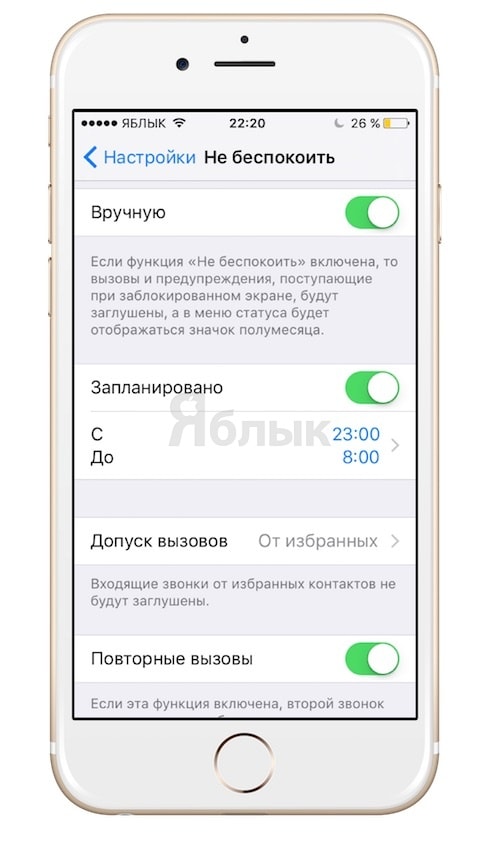
Про активований режим « » свідчить значок у вигляді півмісяця у верхній частині екрана.
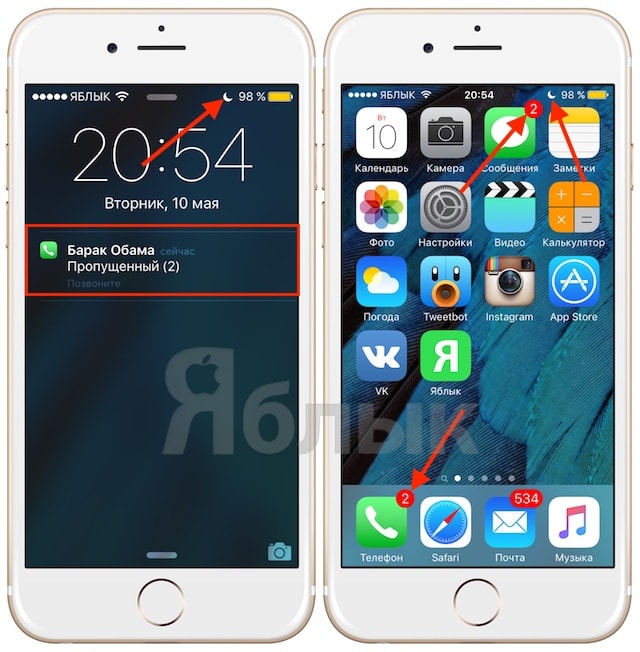
Ви можете вибрати певний час, коли потрібно, щоб iPhone (iPad) відправлявся в безшумний режим (наприклад, вночі з 23:00 до 6:00). Крім того, налаштування дозволяють вибрати контакти, дзвінки від яких можна приймати навіть за активованого режиму « ». Функція « Допуск дзвінків» дозволяє дозволити дзвінки від усіх, нікого, вибраних користувачів чи певних груп контактів.
Опція « Повторні дзвінки» дозволяє отримувати повторні дзвінки від особливо наполегливих, якщо вони були здійснені протягом трьох хвилин після першого. Режим « Тиша» дозволяє вимикати звукові сигнали у будь-яких випадках або коли iPhone заблоковано.
Головною відмінністю між двома вищеописаними режимами є екран, що світиться при отриманні повідомлень і повідомлень, якщо активований безшумний режим. Якщо ви звикли носити iPhone у кишені чи сумці, то немає нічого простішого, ніж відключити звук, одним рухом руки пересунувши перемикач. Однак майте на увазі, що вібрація може бути не менш дратівливою та привертає увагу, ніж рінгтон.
Якщо ви завжди тримаєте пристрій у руці, на колінах або на столі, то найкраще скористатися режимом « », щоб екран, що світиться, не кидався в очі і не викликав непотрібної уваги.
Якщо ви маєте важливу зустріч або просто не хочете, щоб вам заважали, використовуйте режим "Не турбувати". Пристрій буде працювати як і раніше, але звук та вібрація буде вимкнено. Також при необхідності вимкніть візуальне сповіщення.
Ви можете зробити таке:
Ви можете повністю вимкнути звуки телефону або налаштувати винятки, наприклад, для будильника або важливих дзвінків.
Щоб вимкнути абсолютно всі звуки та вібрацію телефону, виберіть "Повна тиша".
Зверніть увагу!Будильник також буде вимкнено.
Повна тиша.
Щоб спокійно відпочивати та не боятися проспати роботу, увімкніть режим "Тільки будильник". Будуть відключені всі звуки, крім будильника, музики, відео та ігор.
Щоб вимкнути його, знову перейдіть до Швидкі налаштуваннята натисніть Тільки будильник.
Екран має бути активним. Утримуйте кнопку зменшення гучності, поки звук не буде вимкнено. Потім натисніть знову, щоб увімкнути режим Тільки будильник.
Коли ви слухаєте музику або дивіться відео, використовуйте меню "Швидкі настройки", щоб увімкнути режим "Тільки будильник".
Увімкніть цей режим, коли ви не хочете відволікатися від справ, але чекаєте на важливий дзвінок. Музика, відео та ігри працюватимуть як завжди – зі звуком.
Перед тим, як увімкнути цей режим, вкажіть, які повідомлення вам важливі.
Налаштувавши пріоритетні повідомлення, ви можете вмикати режим "Тільки важливі". При отриманні пріоритетних повідомлень ви будете чути рінгтон або вібрацію (залежно від вибраних налаштувань), а решта дзвінків, SMS та сповіщення про програми будуть беззвучними.
Щоб вимкнути його, знову перейдіть до Швидкі налаштування та натисніть Тільки важливі.
Система iOS пропонує два способи тиші для вашого Айфона і, як наслідок, він може бути менш нав'язливим у певних ситуаціях. Ви можете увімкнути беззвучний режим, і ви також можете увімкнути або встановити розклад режиму "Не турбувати", щоб уберегти Айфон від дзвінків, SMS або інших небажаних звуків. Хоча обидва режими ефективно заглушають ваш iPhone, є відмінності, з якими ви можете бути не знайомі. Давайте подивимося.
У той час як перемикач зі звуком/беззвучний приглушує всі попередження та сповіщення (поряд зі звуковими ефектами та аудіо), ваш Айфон може все ще вібрувати під час надходження вхідного дзвінка. І ваш екран при цьому спалахує з приходом телефонного дзвінкаабо текстового повідомлення. Ви забороните Айфону дзижчати в беззвучному режимі, перейшовши в "Налаштування > Звуки" і переключити тумблер вібрації в режимі "Без звуку", але ви не зможете заборонити екрану вмикатися, що підводить нас до наступного варіанту.
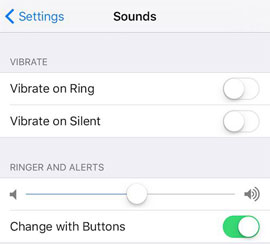
По-перше, давайте подивимося два способи, що дозволяють увімкнути режим "Не турбувати". Найпростіший спосіб відкрити Центр управління та натиснути кнопку у вигляді півмісяця. Ви також можете зайти в розділ "Налаштування> Не турбувати" та увімкнути тумблер "Ручний". Якщо увімкнена функція "Не турбувати", ви побачите невеликий півмісяць у верхній частині екрана блокування.
Крім того, крім ручного увімкнення режиму "Не турбувати" ви можете також запланувати тихий годинник на кожен день. У мене вони налаштовані з 11 години вечора до 7 години ранку, наприклад.
Крім того, у налаштуваннях режиму "Не турбувати" ви можете включити два винятки, від яких можна приймати дзвінки. Для "Дозволити дзвінки від", ви можете вибрати: Все, Ні від кого, Вибране або групу, створену в Контакти. Ви можете також дозволити "Повторні дзвінки", так що якщо хтось відчайдушно намагається зателефонувати вам по телефону двічі протягом трьох хвилин, ваш Айфон задзвонить, як завжди.

Останній параметр дозволяє заглушити iPhone на весь час або тільки тоді, коли він заблокований.
Якщо ви, як правило, тримаєте Айфон у своїх руках, на колінах, на столі, то "Не турбувати" - це найкращий варіант, щоб ваш екран несподівано ввімкнувшись не відволікав інших кіноглядачів, однокласників (або, конкретніше, вчителя чи викладача) або парафіяни у церкві. Я б порекомендував налаштувати "Дозволити виклики від" на "Ні від кого", якщо ви часто будете використовувати "Не турбувати" вручну, так що на вас не шипіли з витріщеними очима, коли виклик проходить від обраного контакту або в іншому винятковому випадку.
| Статті на тему: | |
|
Не проходить оплата в додатку Aliexpress - чому і що робити
Навіть у досвідчених користувачів, які здійснюють покупки через інтернет, часто... Безкоштовні файлообмінники - як залити фото та отримати посилання на картинку
Здрастуйте, шановні читачі блогу сайт. Кожен із вас спілкуючись на... Програми шпигуни для комп'ютера
Добре це чи погано, але сучасні реалії такі, що з кожним роком... | |